8 tips til komprimering af videoer til webdesign hurtigt og effektivt
Videoindhold er den hotteste form for indholdsproduktion, alle taler om i løbet af de sidste mange år. Som webdesigner leder du efter den korrekte måde at indsætte dynamiske og interaktive elementer på din webside uden at gå på kompromis med for meget som indlæsningshastighed. Det er derfor, du skal komprimere din video til internettet. For at hjælpe dig med at reagere ordentligt på udfordringerne ved at styre videoindhold har vi samlet de 8 bedste tips, der ville give dig de bedste resultater.
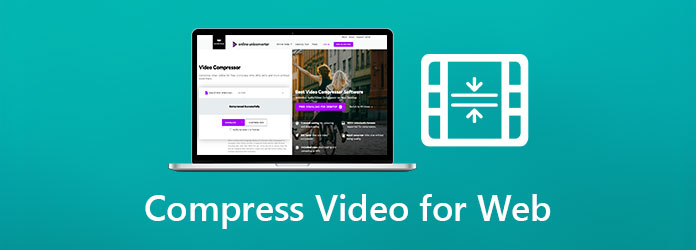
Del 1. Tips om komprimering af videoer til web
Tip 1. Brug professionelle videokomprimeringsværktøjer
Husk altid at optimere dit visuelle indhold for at øge dine websides interaktioner og engagementer. Et professionelt videokomprimeringsværktøj til internettet kan reducere din tidsforbrug til at kæmpe med komplekse tekniske detaljer skarpt, hvilket giver dig mere tid til at fokusere på at designe websides detaljer.
Tipard Video Converter Ultimate er en af de bedste videokompressorer til internettet til rådighed. I stedet for udelukkende at fokusere på komprimering af videoer, har den også mange flere ekstra funktioner, du ville få mere end du betalte.
- - Høj komprimeringshastighed med tilpasselige opløsninger.
- - Hak let uønskede dele af en video ud.
- - Kombiner flere videoer og opret videokollager.
- - Tilpas størrelse, tilføj/fjern lyd og tilføj vandmærker til din video.
- - Konverter 500+ videoformater sammen med YouTube, Facebook, TikTok support
- - 100% rent og sikkert.
Her er en trin-for-trin guide til, hvordan du komprimerer en video til internettet med Video Converter Ultimate:
Trin 1Importer videoer
På programmets hovedskærm skal du klikke på Tilføj filer knappen i øverste venstre side af den øverste bjælke. Vælg enten Tilføj filer or Tilføj mappe mulighed for at importere dine videoer til projektet.

Trin 2Vælg komprimeringsindstillinger
Du kan klikke på indstillingen Konverter alle til i øverste højre side af den øverste bjælke for at ændre formater/codecs på din video. Vælg en standard, der passer til netop din webside ved at klikke på indstillingen.

Trin 3Komprimere videoer
Klik på Konverter alle knappen for at begynde at komprimere dine videoer til websider. Når komprimeringen er fuldført, skal du gå til Konverterede fane for at kontrollere dine komprimerede videoer til internettet.

Tip 2. Konverter til HTML5 -understøttede formater
Brug af HTML5-venlige videostandarder som MP4 og WebP kan turbolade din websides ydeevne på ingen tid. Det leeches også fordelen ved bedre videokomprimering til din webside.
For at undgå besværet med at bruge komplekse videokonverteringsværktøjer, foreslår vi at bruge Tipard Video Converter Ultimate som din standard alt-i-en-løsning til konvertering af videoer til websiden. Bare klik på Converter indstilling på båndet, når du har åbnet programmet:

Træk filerne til boksen, vælg formatet ved at klikke på Konverter alle til i øverste højre side. Klik derefter på den orange Konverter alle knappen i nederste højre hjørne for at eksportere dine videoer.
Tip 3. Sænk videoopløsningen og bitrate
Den almindelige fejl er, at vælge en højere opløsning ikke betyder, at din video -nødvendighed har bedre kvalitet, snarere et større område af skærmen, som videoen kan fylde med. En lavere opløsning ville naturligvis komprimere videoen til din webside og stadig generere det samme niveau af brugerengagement uden at lide for meget ved websidens ydeevne.
Tip 4. Brug codecs med bedre komprimeringshastighed
Forskellige codecs står for forskellige komprimeringshastigheder. Hvis du bruger codecs i HD -kvalitet, f.eks. H.264, kan du prøve at konvertere det til mere komprimerede formater som MPEG4 i stedet for at komprimere din video til internettet.
Tip 5. Fjern lydspor fra lydløse videoer
Et af tricksene til at skubbe streamingindholdet til dit websted er: Hvis videoen afspilles dæmpet, skal du prøve at fjerne lydsporet af din video for effektivt at reducere videostørrelsen til internettet.
Tip 6. Forkort din video
De fleste video -seere falder dramatisk efter 1 minut, selvom 30 sekunder er det søde sted. Du kan komprimere videoen til din webside ved at afskære unødvendige dele.
Tip 7. Optimer din webside til hurtigere videolevering
Doven indlæser video script bruger de indbyggede HTML5-tags til at udsætte din video, før andet indhold er færdig. Dette optimeringstrick kan gøre din websides ydeevne betydeligt bedre ved at udsætte den integrerede video.
Tip 8. Brug et CDN til at fremskynde dit websted
Statistisk set ville et CDN drastisk reducere indlæsningstiden for din givne webside. For video-indholdstunge websider er der Video CDN-løsninger til rådighed for at levere den bedste ydelse.
Del 2. Ofte stillede spørgsmål om komprimering af videoer til web
1. Hvad er det bedste videoformat til at komprimere videofiler til internettet?
Brug altid H.264 MP4 til at komprimere din video. Det er standarden for webvideo. Din yndlingsvideokompressor til webværktøj skal kunne klare jobbet.
2. Hvordan komprimeres video til internettet uden at miste kvalitet?
Vi foreslår at bruge dedikeret, desktop-baseret software til at komprimere. En gratis online videokompressor kan være upålidelig og underkendt til videobehandling.
3. Hvordan komprimeres video til webbaggrund?
Nogle videotemaer kræver en baggrundsvideo til din webside. Brug videokompressoren til det web, vi gennemgik i artiklen, for at fuldføre din opgave.
Konklusion
Websidens indlæsningshastighed er strengt knyttet til succesen med dit websted. Reducer videoindlæsningstiden ved at komprimere videoen til din webside kan være den mest bekvemme og billige løsning til bedre websiderangeringer. Del artiklen med dine venner, og efterlad en kommentar herunder, hvis du har bedre tips til rådighed.







